
Un lecteur RAM est un disque dur composé de la RAM de votre ordinateur. Il ne peut pas enregistrer les données de manière permanente, mais c’est incroyablement rapide. Si vous voulez l’essayer, vous pouvez créer un lecteur RAM avec un logiciel gratuit et sans une seule mise à niveau de l’ordinateur. Cet article explique comment configurer et utiliser un lecteur RAM sous Windows 10.
Contenu
Utilisation de la boîte à outils ImDisk
ImDisk Toolkit est une application de gestion des lecteurs virtuels. Il comprend également un utilitaire qui permet la création de lecteurs RAM.
1. Téléchargez ImDisk depuis Sourceforge.net.
2. Installez l’application. Assurez-vous d’inclure tous les composants lors de l’installation.
3. Double-cliquez sur l’icône du bureau intitulée « RamDisk Configuration ».
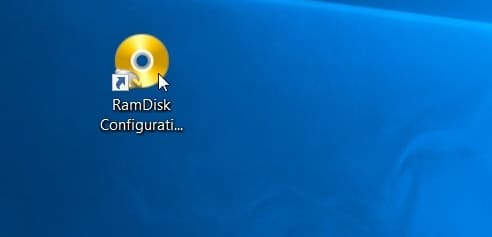
4. Ajustez la taille du disque dans la case en haut de la fenêtre. Nous recommandons au moins 4 gigaoctets de stockage pour avoir une idée du fonctionnement du disque.
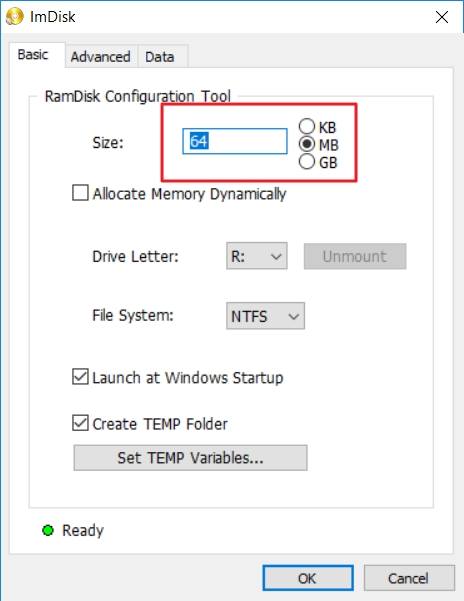
5. Cliquez sur « OK » en bas de la fenêtre. Cela créera votre lecteur RAM, qui n’est qu’un disque virtuel affecté à la RAM de votre ordinateur. Le processus se déroule de manière transparente, vous n’avez donc rien à faire.
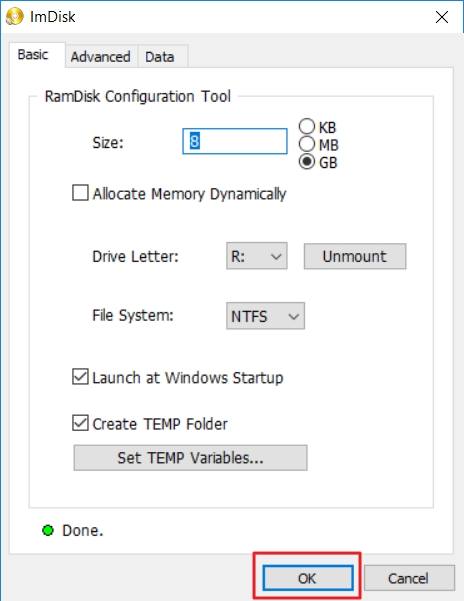
6. Si vous recevez un avertissement concernant les paramètres d’arrêt, cliquez sur le bouton « Paramètres d’arrêt ».
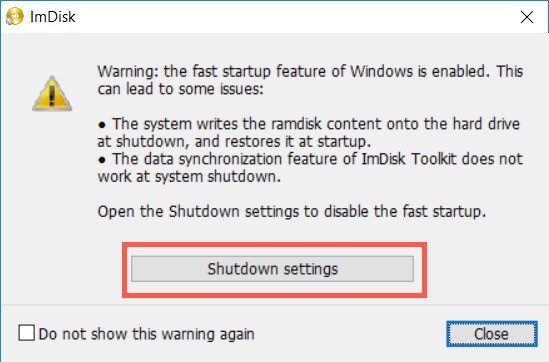
Déverrouillez ensuite le volet des paramètres avec votre mot de passe administrateur.
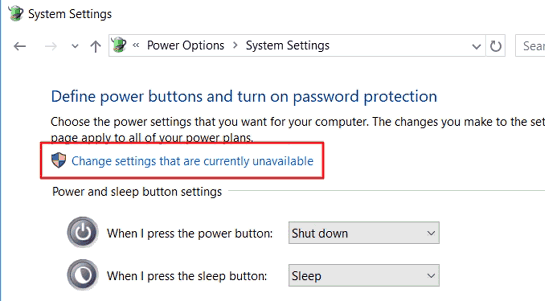
Enfin, décochez la case à côté de « Activer le démarrage rapide (recommandé) » et cliquez sur « Enregistrer les modifications » en bas de la fenêtre. Votre lecteur RAM est maintenant prêt à être utilisé.
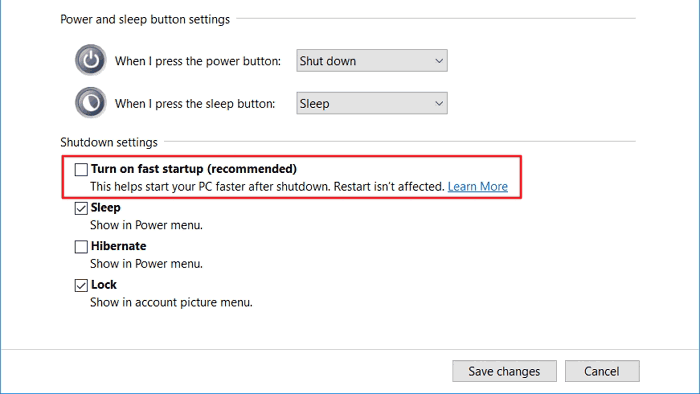
Le démarrage rapide accélère le processus de mise sous tension de votre ordinateur en enregistrant un état du système entre l’arrêt complet et l’hibernation sur votre disque dur. Cela se produit lorsque l’ordinateur écrit le contenu de votre RAM sur un disque dur stable. Comme vous pouvez le deviner, cela pourrait nuire à la capacité de votre lecteur RAM à préserver et à suivre ses données. Avec Fast Startup désactivé, les démarrages peuvent prendre un peu plus de temps, mais il est peu probable que vous remarquiez grand-chose.
La désactivation du démarrage rapide satisfera la fenêtre d’avertissement, mais voyons pourquoi. Cela permettra également à ImDisk d’enregistrer les données de votre lecteur RAM dans un fichier image lorsque vous éteignez votre ordinateur. Si vous ne le faites pas, le contenu de votre lecteur RAM sera complètement effacé à chaque fois, sans stockage d’image enregistré.
Cela désactiverait également la capacité du lecteur RAM à charger le contenu précédent. Fondamentalement, le lecteur agirait beaucoup plus comme de la RAM et beaucoup moins comme un disque. Selon votre cas d’utilisation, cela peut être décevant ou inutilisable.
Utilisation de votre lecteur Ram
Vous pouvez y accéder et l’utiliser comme n’importe quel disque dur normal. Il apparaît dans l’explorateur de fichiers de Windows comme n’importe quel autre lecteur.
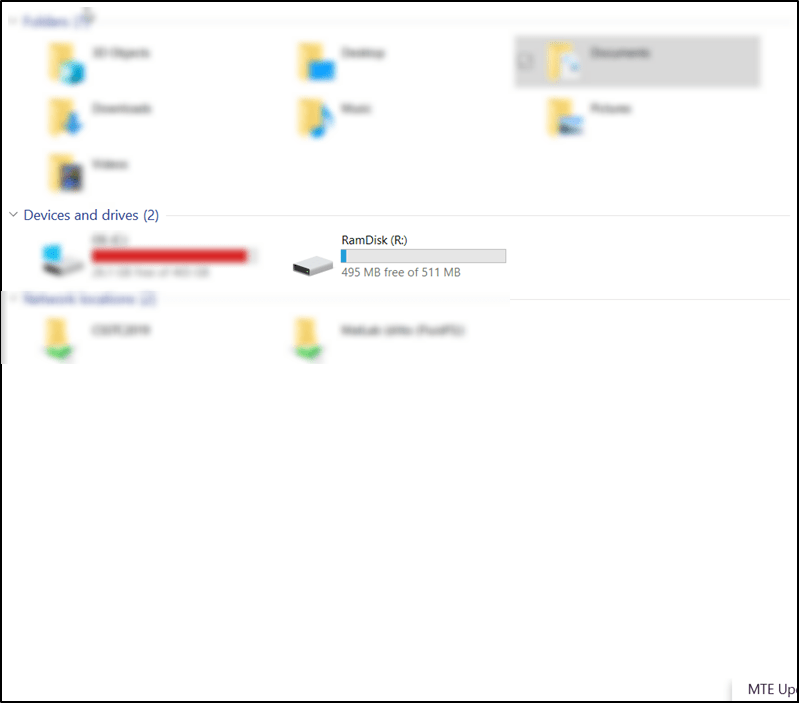
Cependant, un lecteur Ram est exponentiellement plus rapide que les types de stockage traditionnels. Et nous voulons dire exponentiellement. Alors qu’un SSD peut offrir 300 à 500 Mo lors de la lecture du disque, un lecteur RAM peut offrir plus de 5000 Mo, même sur des clés USB médiocres.
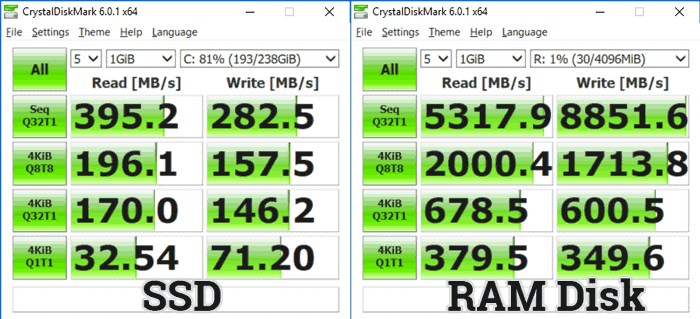
Dans la plupart des cas, il n’est pas possible d’acheter plus de RAM simplement pour avoir un disque RAM plus gros. Cependant, avec entre 8 Go et 32 Go de RAM, vous pouvez faire des choses utiles. Ceux-ci inclus:
Précautions et recommandations
Vous devrez bien sûr vous assurer que les données stockées sur votre disque RAM sont sauvegardées dans une image. Heureusement, ImDisk s’occupe à peu près de cela. De plus, si vous n’utilisez pas un ordinateur portable avec une batterie puissante, vous devez connecter votre PC ou votre ordinateur portable à un onduleur (lisez Les coupures de courant et les surtensions peuvent-elles endommager mon PC ?). De cette façon, en cas de panne de courant, vous pourrez éteindre votre ordinateur en toute sécurité sans perdre de données.
La vitesse de la RAM est indéniable. Une autre option pour en tirer parti consiste à acheter un disque SSD à base de RAM. Ce type de lecteur utilise des modules RAM au lieu de modules SSD traditionnels. Ils contiennent des piles pour éviter la perte de données. Cependant, ils sont assez chers, donc cela n’est probablement possible que si vous avez absolument besoin de vitesses au niveau de la RAM pour votre travail.
Conclusion
Aussi rapides que soient les lecteurs RAM, vous ne pouvez pas démarrer à partir du lecteur et vous ne pouvez pas y enregistrer des informations de manière permanente. Cependant, il est particulièrement utile pour les applications où l’écriture et la lecture rapides des données sont importantes.
Si votre PC ne dispose pas de suffisamment de RAM, un meilleur moyen consiste à mettre à niveau votre disque dur vers un lecteur à semi-conducteurs ou à utiliser ces outils pour accélérer les performances du disque dur.
Cet article est-il utile ? Oui Non


